आज के इस पोस्ट में मै आप को बताऊंगा Chrome Browser Me Password Kaise Lagaye.अगर आप कंप्यूटर,मोबाइल में इन्टरनेट का उपयोग करते हैं तो Chrome Browser के बारे में ज़रूर जानते होंगें.इन्टरनेट सर्फिंग के लिए आज दुनिया में सबसे अधिक Chrome Browser का उपयोग किया जाता है.
क्रोम ब्राउसर इतना लोकप्रिय क्यों है
Chrome Browser को गूगल ने बनाया है.क्रोम ब्राउसर से पहले माइक्रोसॉफ्ट का इन्टरनेट एक्स्प्लोरर का उपयोग इन्टरनेट सर्फिंग के लिए सबसे अधिक किया जाता था लेकिन जब क्रोम ब्राउसर आया तो यूजर ने इन्टरनेट एक्स्प्लोरर का उपयोग करना कम कर दिया.इन्टरनेट एक्स्प्लोरर और क्रोम ब्राउसर के अलावा और भी बहुत सारे ब्राउसर हैं जैसे मोज़िला फायर फॉक्स, ओपेरा ब्राउसर या मैक का सफारी ब्राउसर जिनका उपयोग दुनिया भर के इन्टरनेट यूजर अपने कंप्यूटर,लैपटॉप और मोबाइल में इन्टरनेट सर्फिंग और ब्राउसर के लिए करते हैं.इन सब के बाउजुद क्रोम ब्राउसर के यूजर सबसे अधिक हैं.
Chrome Browser में ऐसे बहुत सारे फीचर हैं जो दुसरे ब्राउसर में नहीं हैं या उतने एडवांस नहीं है जितने की क्रोम ब्राउसर में है.अच्छे अच्छे फीचर और उपयोग में आसान होने के कारण क्रोम ब्राउसर आज सबसे अधिक लोकप्रिय इन्टरनेट ब्राउसर है.चलिए मै आप को इस ब्राउसर की कुछ खूबियों के बारे में बताता हूँ.
Direct Google Search
आप ने अपने कंप्यूटर में किसी Website को ओपन कर रखा है और उसी समय आपको किसी दूसरे Website को Search करना है तब आप नए Tab को Open करते है या उस Website के URL को Delete करके दुसरे वेबसाइट या कीवर्ड को Search करते है.लेकिन अगर आप चाहे तो Shortcut Key Press करके आसानी से कर सकते है उसके लिए आपको CTRL+E को Press करना है जिससे आपका URL Search नया open हो जायगा उसके बाद आप जो Search करना चाहते है उसे Type करके Enter करे वो वेबसाइट Search हो जायगी.Language Change भाषा कैसे बदलें
दोस्तों कभी कभी आप ऐसे Website या Blog पर होते है जिसकी Language English या कुछ और Language में होती है और आप उसे पढ़ना चाहते है लेकिन भाषा के परेशानी के कारण पढ़ नहीं पाते हैं तो आप उस वेबसाइट को क्रोम ब्राउसर में ओपन कर लें और उसके बाद उस वेबसाइट के भाषा को अपनी सुविधा अनुसार बदल लें.किसी भी वेबसाइट की Language Change करने के लिए सबसे पहले आप उस वेबसाइट को क्रोम ब्राउसर में ओपन करें उसके बाद वेबसाइट पर किसी भी जगह माउस कर्सर ले जाकर राईट क्लिक करें और फिर Translate To English पर क्लिक करें
तो आपको ये Tricks अपना कर पढ़ सकते है मतलब आप उस Website की पूरी Language Change कर सकते है उसके लिए आप उस Website में Right Click करे फिर Translate To English पे Click करना है।
जब आप Translate To English को क्लिक करेंगें तो ऊपर की तरफ आप को ऊपर के तरफ एक छोटा सा पॉप अप विंडो नज़र आएगा जिसमे आप को option लिखा नज़र आएगा.यहाँ आप option को क्लिक करें और फिर उसके बाद Change Language को क्लिक करें. अब आप के सामने सारे Language नज़र आने लगेंगें.आप वेबसाइट को जिस भाषा में बदलना चाहते हैं उसको सेलेक्ट कर लें.जब आप भाषा को सेलेक्ट कर लेंगें तो आप के कंप्यूटर ब्राउसर में खुला वेबसाइट आप के द्वारा सेलेक्ट किये गए भाषा में नज़र आने लगेगा.
गलती से बंद हुवे टैब को दुबारा ओपन करें
क्रोम ब्राउसर में काम करने के दौरान अगर गलती से कोई टैब बंद हो जाये या डिलीट हो जाये तो आप सिर्फ एक शार्ट कट के मदद से गलती से बंद हुवे टैब को दुबारा ओपन कर सकते हैं.गलती से बंद हुवे टैब को ओपन करने के लिए आप अपने कंप्यूटर कीबोर्ड में CTRL+SHIFT+T Button एक साथ Press करें आप का टैब दुबारा ओपन हो जायेगा.
Incognito Mode Kaise On Kare
जब आप Google Chrome या किसी भी दुसरे इन्टरनेट ब्राउसर में कुछ भी Search करते है तो उसकी History ब्राउसर में Save हो जाती है जिसे बाद में आप या कोई दूसरा यूजर देख सकता है. अगर आप चाहते हैं की आप की Search History Save नहीं हो तो आप Incognito Mode का उपयोग कर सकते हैं.
जब आप ब्राउसर के Incognito Mode को ऑन कर के कुछ भी सर्च करते हैं या ब्राउसिंग करते हैं तो ये जानकारी ब्राउसर में सेव नहीं होती है.यानी के आप ने क्या ब्राउस किया है या क्या सर्च किया है आप के अलावा कोई और नहीं जान सकता है.Incognito Mode को चालू करने के लिए आप ब्राउसर में सबसे ऊपर राईट साइड में नज़र आने वाले थ्री डॉट को क्लिक कीजिये यहाँ आप कोIncognito Mode का आप्शन नज़र आयगा उसको क्लिक कीजिये.
जैसे ही आप Incognito Mode के आप्शन को क्लिक करेंगें आप के डेस्कटॉप पर क्रोम ब्राउसर Incognito Mode में ओपन हो जायेगा.Incognito Mode को ओपन करने का एक शार्ट कट भी है.आप अपने कंप्यूटर कीबोर्ड में
CTRL+SHIFT+N Button को एक साथ दबाएँ.इन बटन को दबाते ही Incognito Mode ओपन हो जायेगा.
Google Chrome Browser Me Lock Kaise Lagaye
Google Chrome Browser Ko Lock Kaise Kare या Google Chrome Browser Me Lock Kaise Lagaye की जानकारी खोज रहें है तो चलिए मै आप को इसका आसान तरीका आप को बताता हूँ.अगर आप नहीं चाहते हो की आप के क्रोम ब्राउसर को आप के अलावा कोई और ओपन करे तो इसका सबसे अच्छा तरीका है की आप अपने ब्राउसर में पासवर्ड लगा दें.Google Chrome Browser में पासवर्ड लगाने के लिए आप को Google Chrome Browser Store से एक एक्सटेंशन डाउनलोड करना होगा जिसका नाम है "Set password for your browser ( chrome lock )".ये एक्सटेंशन Chrome Browser Store पर डाउनलोड के लिए फ्री में उपलब्ध है और इसका उपयोग दुनिया से सबसे अधिक किया जाता है.
सबसे पहले आप Set password for your browser ( chrome lock ) को अपने क्रोम ब्राउसर में ओपन करें और फिर Add To Chrome बटन को क्लिक कर के इसको डाउनलोड और इंस्टाल कर लें.
जब ये आप के ब्राउसर में इनस्टॉल हो जायेगा तो एक पॉप अप window open होगा जिसमे आप को अपने सुविधा अनुसार एक पासवर्ड सेट करना होगा.पासवर्ड सेट करने के बाद ok बटन को दबा दें.
जैसे ही आप ok बटन को क्लिक करेंगें आप का क्रोम ब्राउसर बंद हो जायेगा,आप ब्राउसर को दुबारा start करें.अब आप जब इस क्रोम ब्राउसर को ओपन करेंगें तो ये पासवर्ड मांगेगा और जब आप इसमें आप के द्वारा सेट किया पासवर्ड डाला जायेगा तभी ये ओपन होगा.
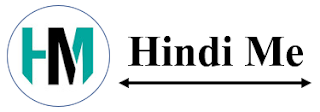


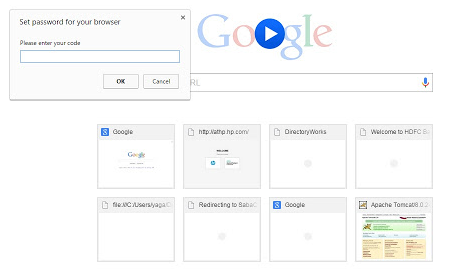



https://immunityenhancement.blogspot.com/
जवाब देंहटाएं